Jak ustawić alarmy w systemie Windows 10?
Opublikowany: 2022-01-09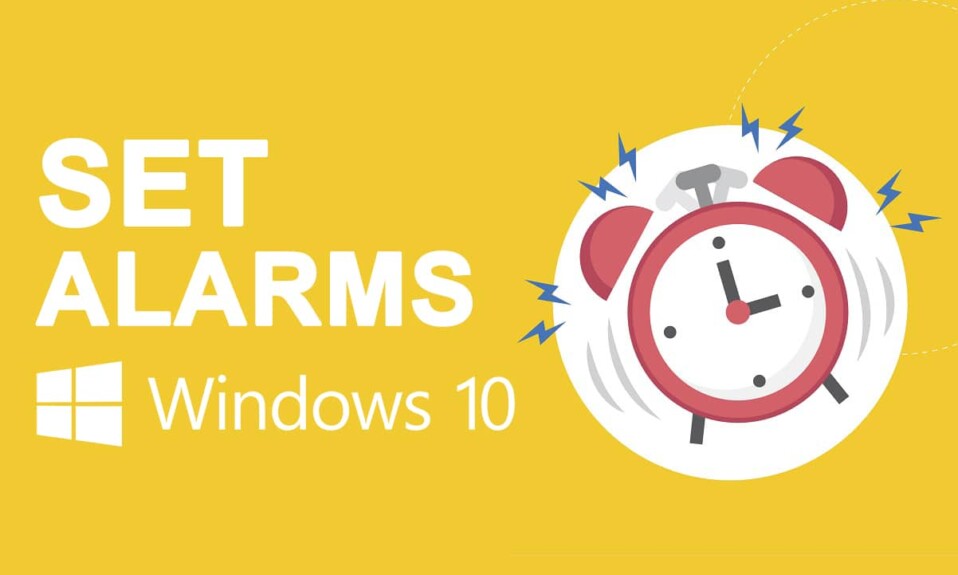
Z każdym mijającym dniem technologia komputerowa rozwija się i działania bardziej zaawansowane niż wczoraj można wykonywać już dziś. Chociaż ta lista czynności stale się wydłuża, łatwo zapomnieć, że Twój komputer może również wykonywać mnóstwo przyziemnych zadań. Jednym z takich zadań jest ustawienie alarmu lub przypomnienia. Wielu użytkowników systemu Windows, takich jak Ty, może nie być świadomych aplikacji Alarmy i zegar, która jest natywnie obecna w systemie operacyjnym. Dajemy Ci doskonały przewodnik, który nauczy Cię, jak ustawić alarmy w systemie Windows 10 i jak zezwolić na zegary budzenia. Więc czytaj dalej!
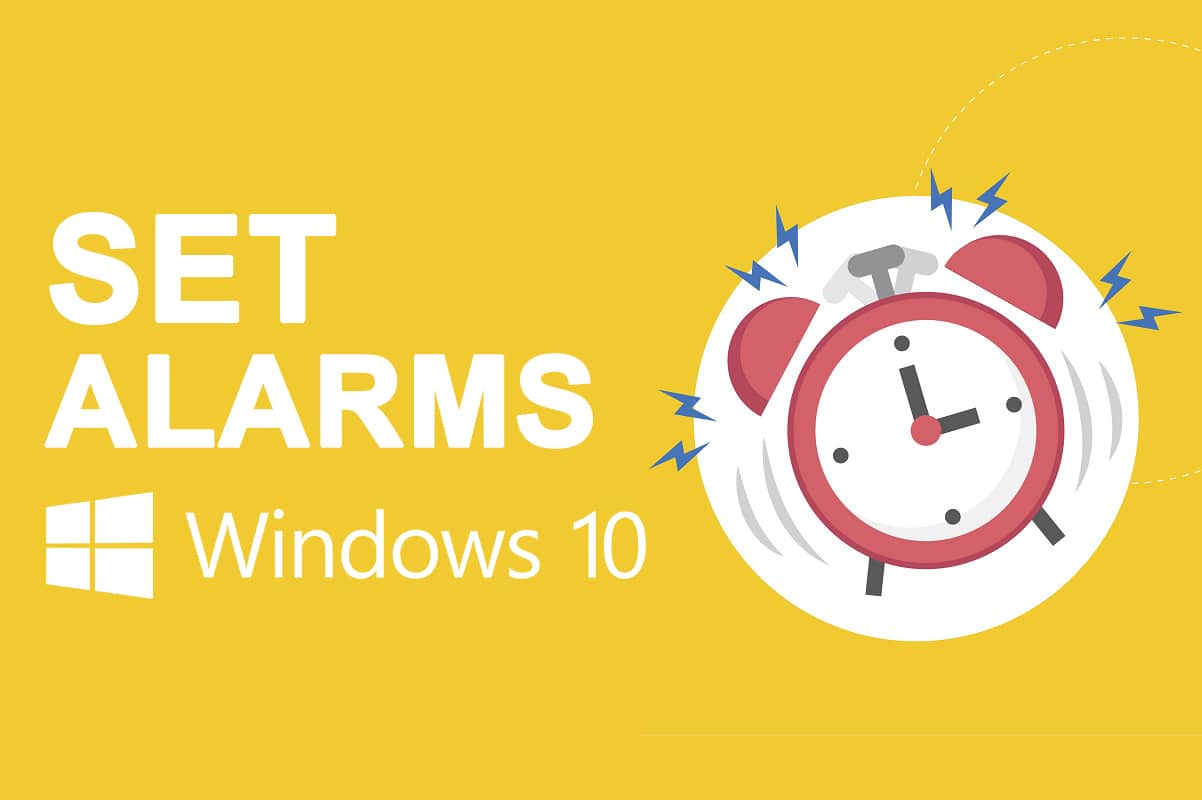
Zawartość
- Jak ustawić alarmy w systemie Windows 10?
- Dlaczego warto korzystać z alarmów w systemie Windows 10?
- Jakie jest zastosowanie budzików?
- Metoda 1: Za pomocą aplikacji Windows
- Metoda 2: Chociaż Cortana
- Pro Tip: Jak usunąć alarm w systemie Windows 10?
- Jak utworzyć zadanie, aby obudzić komputer / komputer?
- Krok I: Utwórz zadanie w Harmonogramie zadań
- Krok II: Ustaw akcję w oknie tworzenia zadania
- Krok III: Zezwól na zegary budzenia
Jak ustawić alarmy w systemie Windows 10?
Aplikacja Alarmy i zegar pierwotnie została wprowadzona w systemie Windows 8 i była nieobecna w poprzednich wersjach. Szokujące, prawda? Ludzie używają komputera do ustawiania alarmu lub pozostałości do codziennych czynności. W systemie Windows 10 oprócz alarmu dostępna jest dodatkowa funkcja stopera i timera. W tym artykule pokażemy, jak ustawić alarmy i budziki w systemie Windows 10.
Dlaczego warto korzystać z alarmów w systemie Windows 10?
Mimo że używamy zegarów do konfigurowania alarmów, funkcja alarmu systemu Windows pomoże Ci uporządkować Twoje zadania i życie zawodowe. Niektóre z jego najważniejszych cech to:
- Twoje spotkania nie zostaną opóźnione ani zapomniane.
- Nie zapomnisz ani nie przegapisz żadnych wydarzeń.
- Będziesz mógł śledzić swoją pracę lub projekty.
- Co więcej, będziesz w stanie dotrzymać terminów.
Jakie jest zastosowanie budzików?
- Włącza lub wyłącza system operacyjny Windows, aby automatycznie wybudzić komputer ze stanu uśpienia zgodnie z harmonogramem zadań, które zostały zaplanowane.
- Nawet jeśli komputer jest w trybie uśpienia , obudzi się, aby wykonać wcześniej zaplanowane zadanie . Na przykład, jeśli ustawisz zegar budzenia dla aktualizacji systemu Windows, zapewni to, że komputer obudzi się i wykona zaplanowane zadanie.
Jeśli jesteś jednym z tych użytkowników, którzy gubią się w przeglądaniu stron internetowych, grach lub innych czynnościach na komputerze i całkowicie zapominają o spotkaniach lub terminach, po prostu ustaw alarm, który przywróci Cię do rzeczywistości. Przeczytaj następny segment, aby dowiedzieć się, jak ustawić alarmy w systemie Windows 10.
Metoda 1: Za pomocą aplikacji Windows
Alarmy w systemie Windows 10 działają dokładnie tak samo, jak na urządzeniach mobilnych. Aby ustawić alarm na komputerze, wybierz godzinę, dźwięk alarmu, dni, w których ma się powtarzać, i gotowe. Oczywiste jest, że powiadomienia o alarmach pojawią się tylko wtedy, gdy Twój system nie śpi, więc polegaj na nich tylko w przypadku szybkich przypomnień i nie budzenia Cię z długiego snu rano. Poniżej znajduje się szczegółowy przewodnik dotyczący konfigurowania alarmu w systemie Windows 10:
1. Kliknij Start , wpisz Alarmy i zegar i kliknij Otwórz .
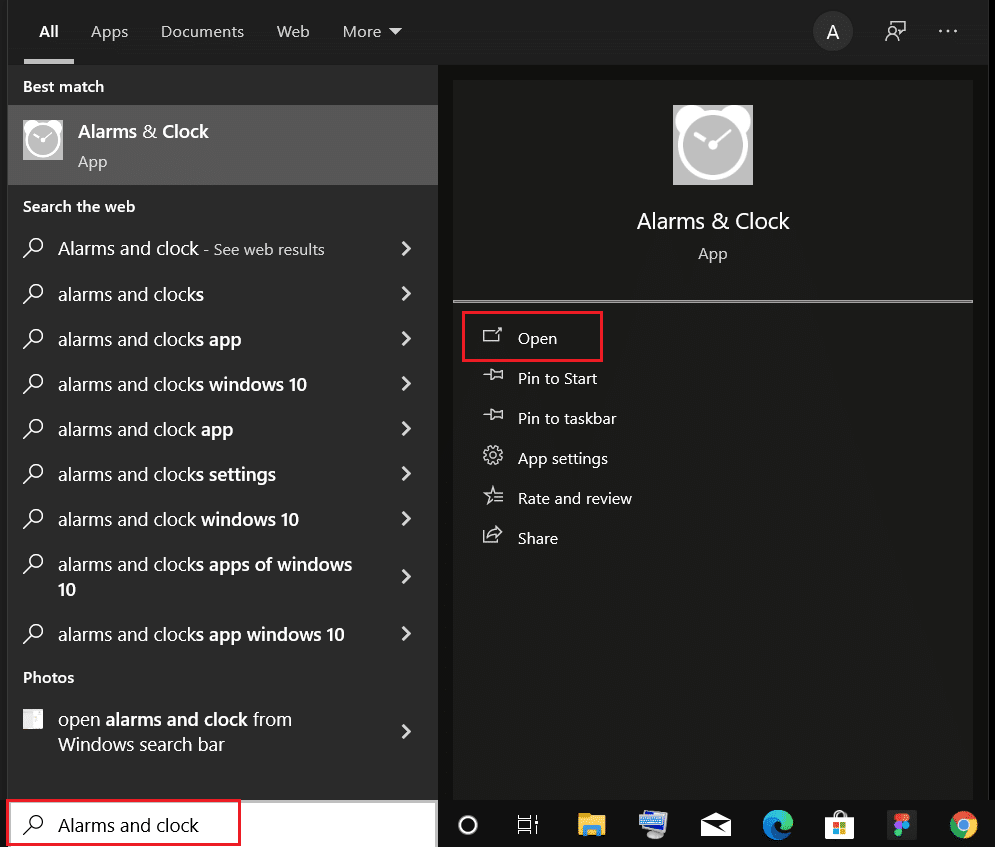
Uwaga: Aplikacja zachowuje swój poprzedni stan i wyświetla ostatnią aktywną kartę.
2. Jeśli uruchamiasz Alarmy i zegary po raz pierwszy , przełącz się z karty Timer na kartę Alarm .
3. Teraz kliknij przycisk + Dodaj alarm w prawym dolnym rogu.
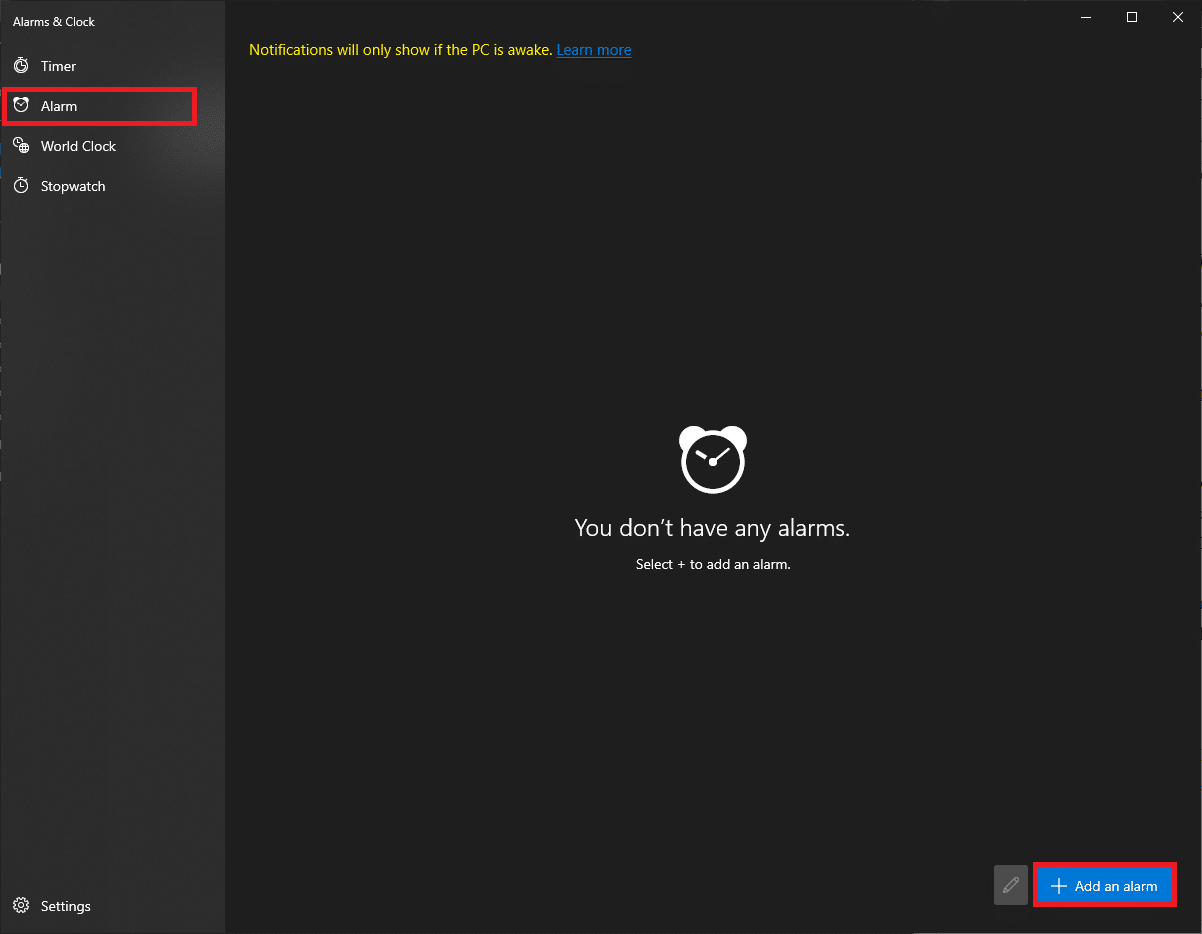
4. Za pomocą klawiszy strzałek wybierz żądany czas alarmu . Wybierz ostrożnie między AM i PM.
Uwaga: Możesz edytować nazwę alarmu, godzinę, dźwięk i powtórzenie.
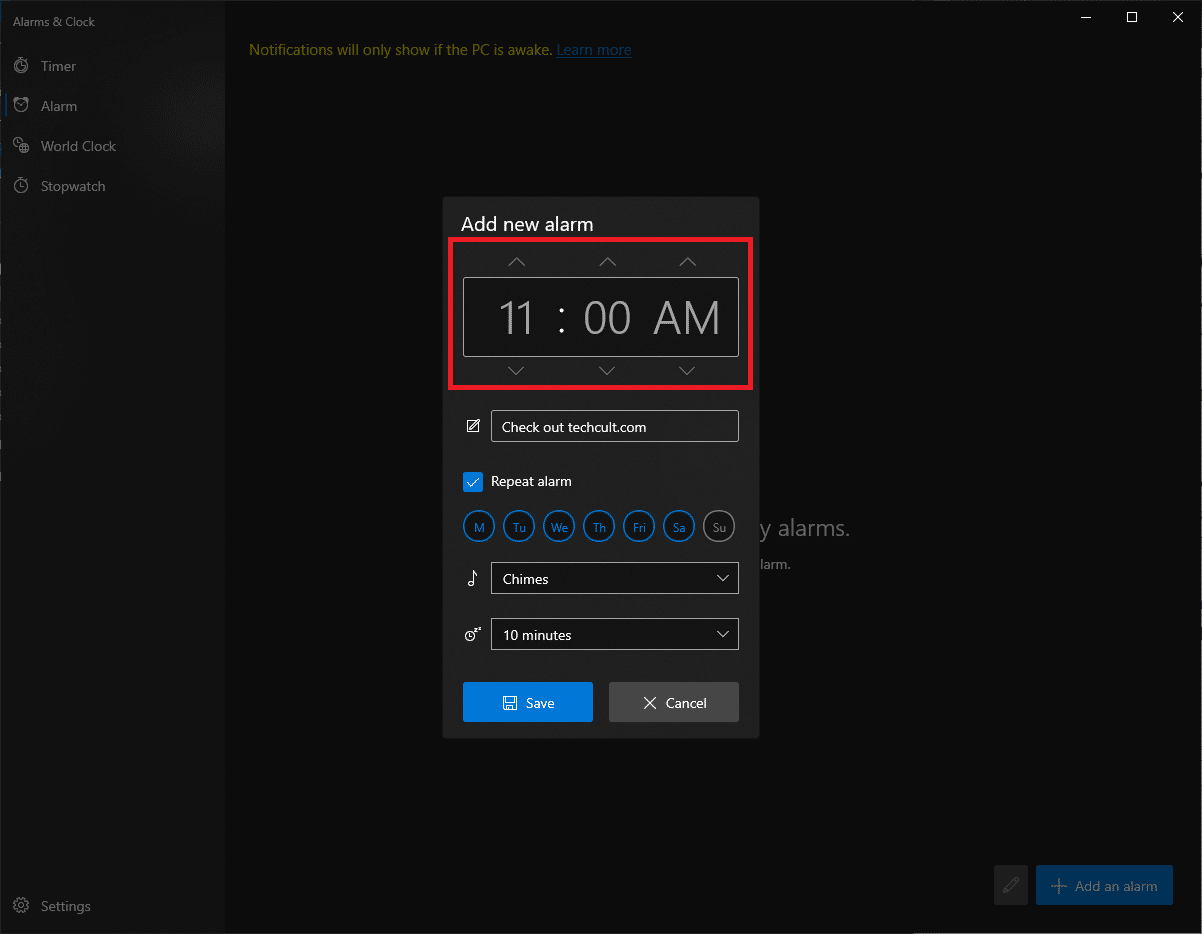
5. Wpisz nazwę alarmu w polu tekstowym obok ikony przypominającej pióro .
Uwaga: nazwa będzie wyświetlana w powiadomieniu o alarmie. Jeśli ustawiasz alarm, aby o czymś przypominał, jako nazwę alarmu wpisz cały tekst przypomnienia.
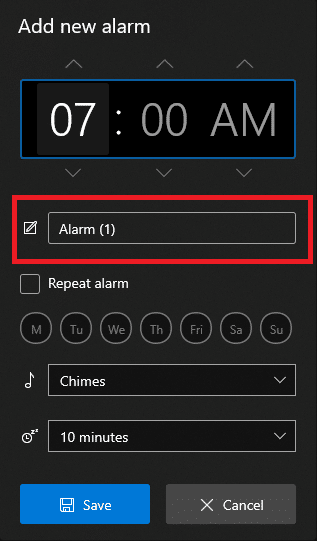
6. Zaznacz pole Powtórz alarm i kliknij ikonę dnia, aby w razie potrzeby powtórzyć alarm w określone dni lub we wszystkie dni .
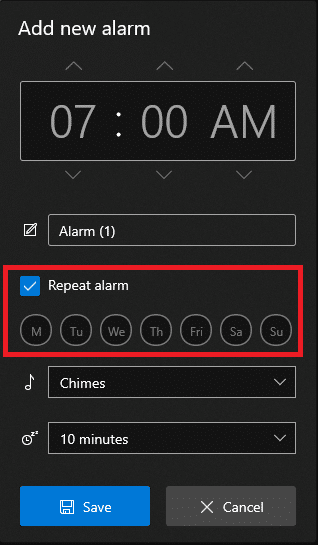
7. Kliknij listę rozwijaną obok ikony muzyki i wybierz z menu preferowany dźwięk alarmu .
Uwaga: Niestety system Windows nie pozwala użytkownikom na ustawienie niestandardowego tonu. Wybierz więc jedną z istniejącej listy, jak pokazano.
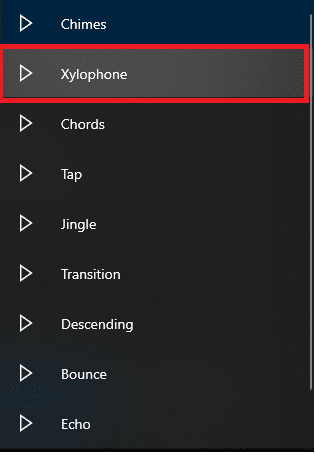
8. Na koniec wybierz czas drzemki z listy rozwijanej obok ikony drzemki .
Uwaga: Jeśli jesteś mistrzem prokrastynacji, tak jak my, zalecamy wybranie najmniejszego czasu drzemki, tj. 5 minut.
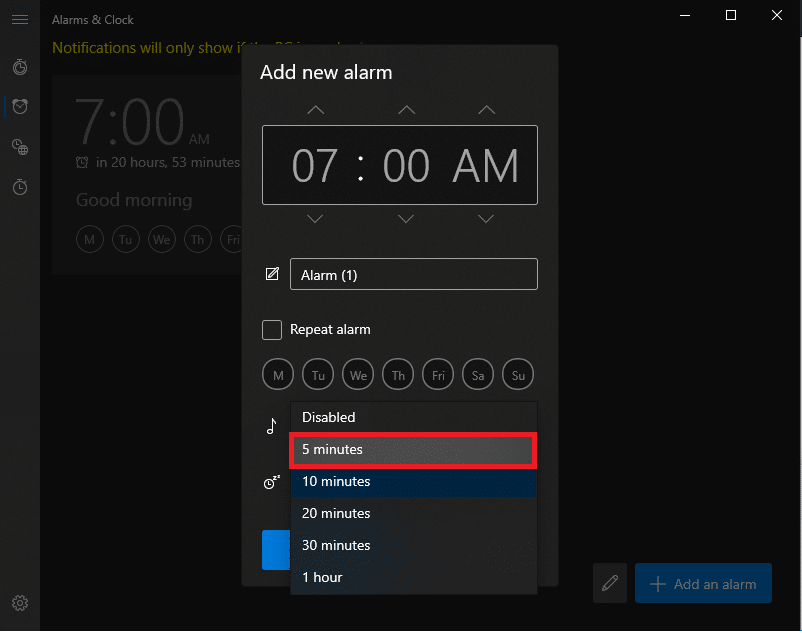
9. Kliknij przycisk Zapisz , aby zapisać dostosowany alarm, jak pokazano.
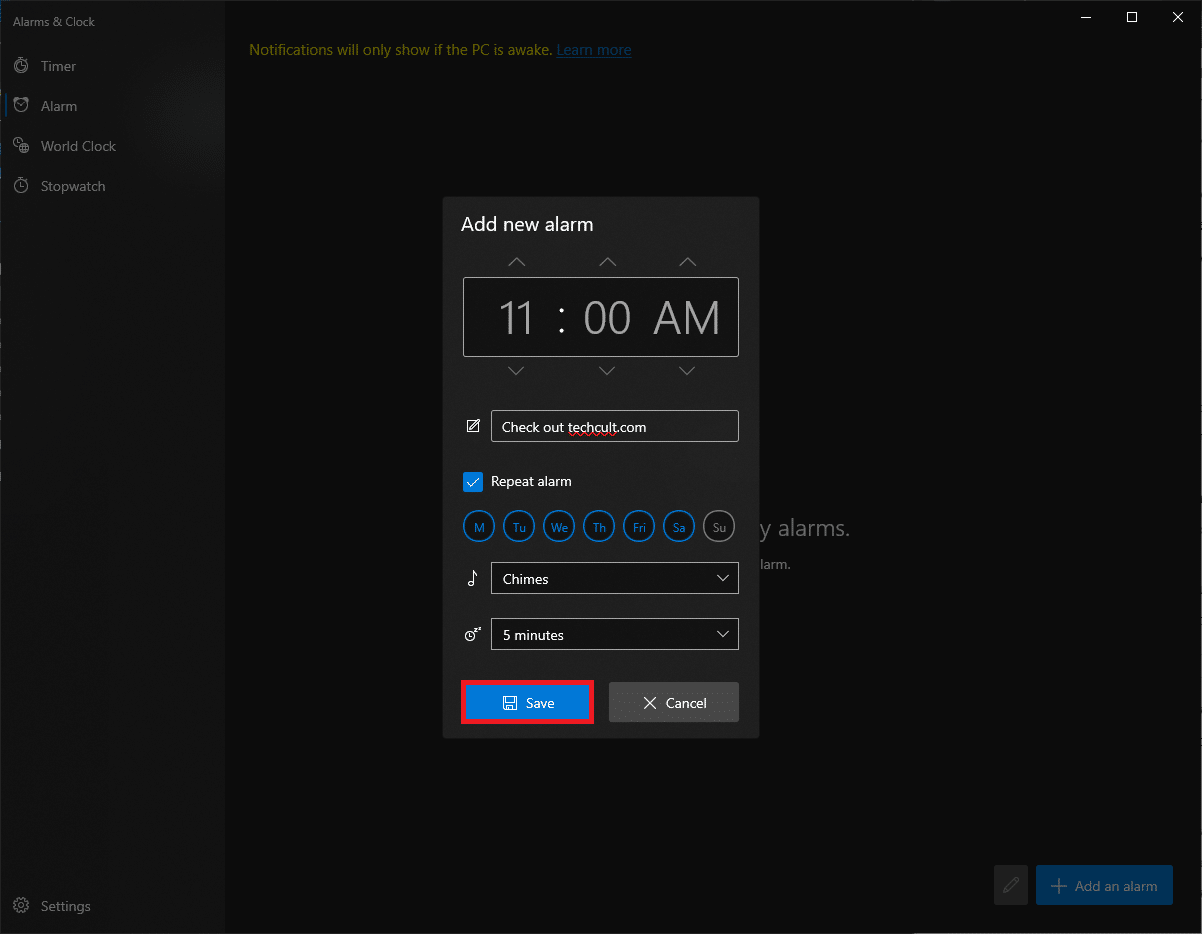
Pomyślnie utworzyłeś nowy alarm i zostanie on wyświetlony w zakładce Alarm aplikacji.
Gdy włączy się alarm, otrzymasz kartę powiadomienia w prawym dolnym rogu ekranu wraz z opcjami drzemki i odrzucenia. Możesz również dostosować czas drzemki z karty powiadomienia.
Uwaga: przełącznik dwustabilny umożliwia szybkie włączenie lub wyłączenie alarmu.
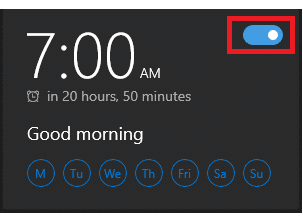
Przeczytaj także: Nieprawidłowy czas zegara systemu Windows 10? Oto jak to naprawić!
Metoda 2: Chociaż Cortana
Jeszcze szybszym sposobem ustawienia alarmu w Windows 10 jest skorzystanie z wbudowanego asystenta, czyli Cortany.
1. Naciśnij jednocześnie klawisze Windows + C, aby uruchomić Cortanę .
2. Powiedz Cortanie ustaw alarm na 21:35 .
3. Cortana automatycznie ustawi dla Ciebie alarm i wyświetli Włączam Twój alarm na 21:35, jak pokazano poniżej.
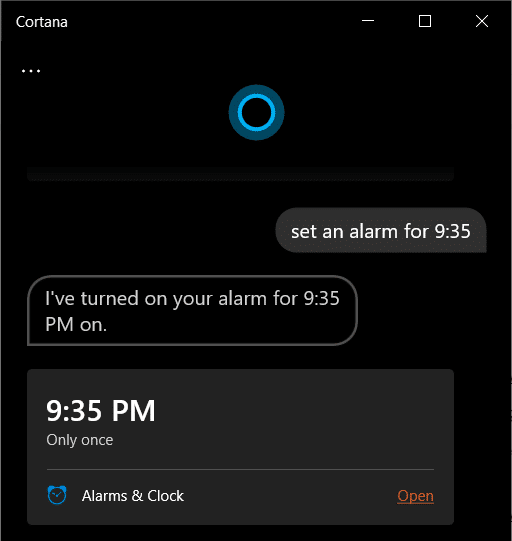
Przeczytaj także: Jak włączyć tryb wykresów kalkulatora w systemie Windows 10?
Pro Tip: Jak usunąć alarm w systemie Windows 10?
Wykonaj czynności wymienione poniżej, aby usunąć istniejący alarm:

1. Uruchom alarmy i zegar jak wcześniej.
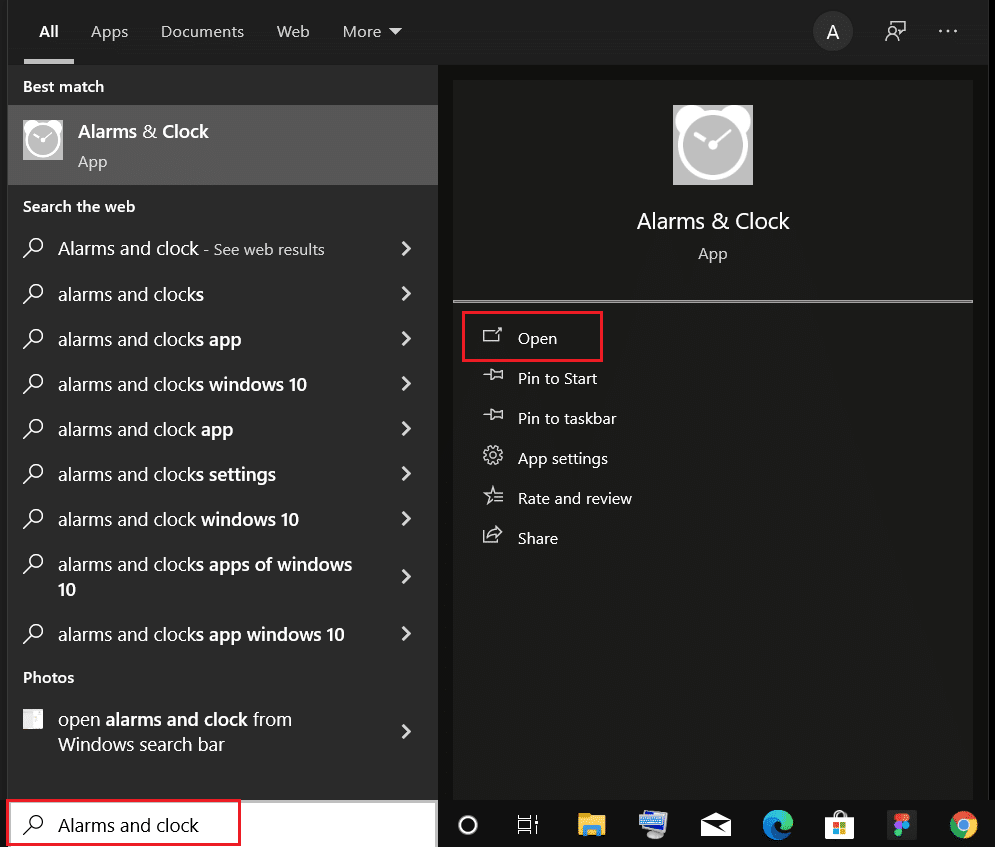
2. Kliknij zapisaną kartę alarmową , pokazaną jako podświetloną.
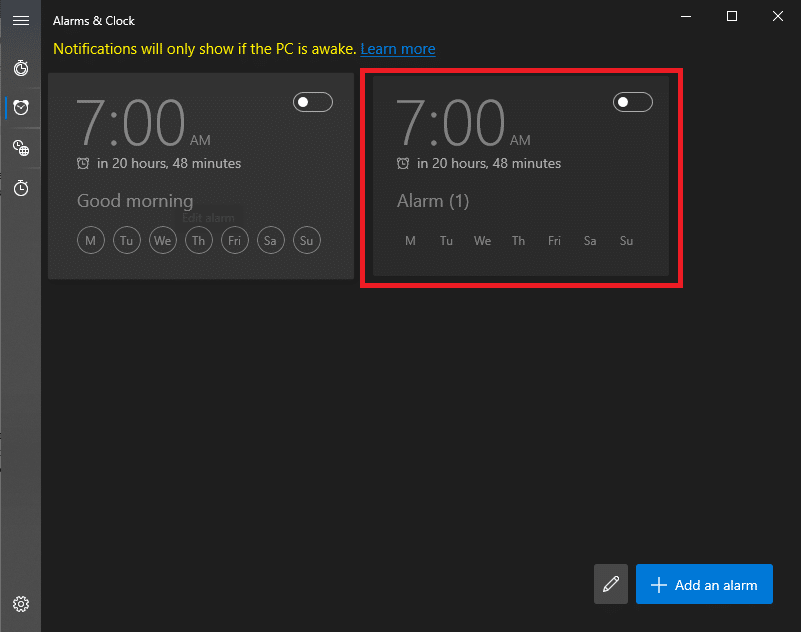
3. Następnie kliknij ikonę kosza w prawym górnym rogu, aby usunąć alarm.
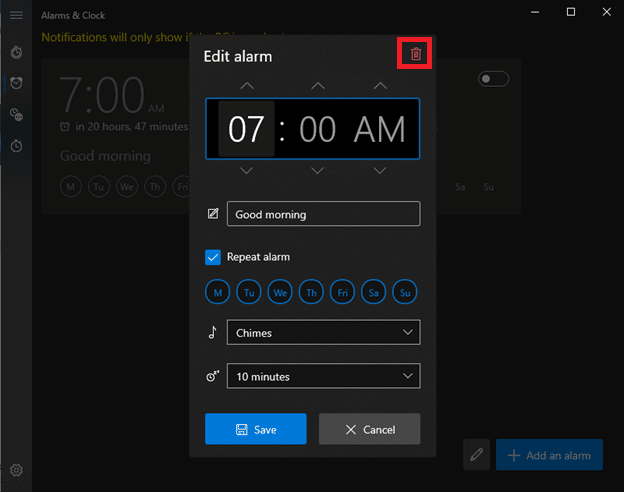
Oprócz ustawienia alarmu aplikacja Alarmy i zegary może być również używana do uruchamiania timera i stopera. Przeczytaj następną sekcję, aby ustawić i zezwolić na czas budzenia w systemie Windows 10.
Przeczytaj także: Synchronizuj zegar systemu Windows 10 z internetowym serwerem czasu
Jak utworzyć zadanie, aby obudzić komputer / komputer?
Jak wspomniano wcześniej, powiadomienia o alarmach pojawiają się tylko wtedy, gdy komputer nie śpi. Aby automatycznie wybudzić system ze stanu uśpienia o określonej godzinie, możesz utworzyć nowe zadanie w aplikacji Harmonogram zadań i dostosować je.
Krok I: Utwórz zadanie w Harmonogramie zadań
1. Naciśnij klawisz Windows , wpisz Harmonogram zadań i kliknij Otwórz .
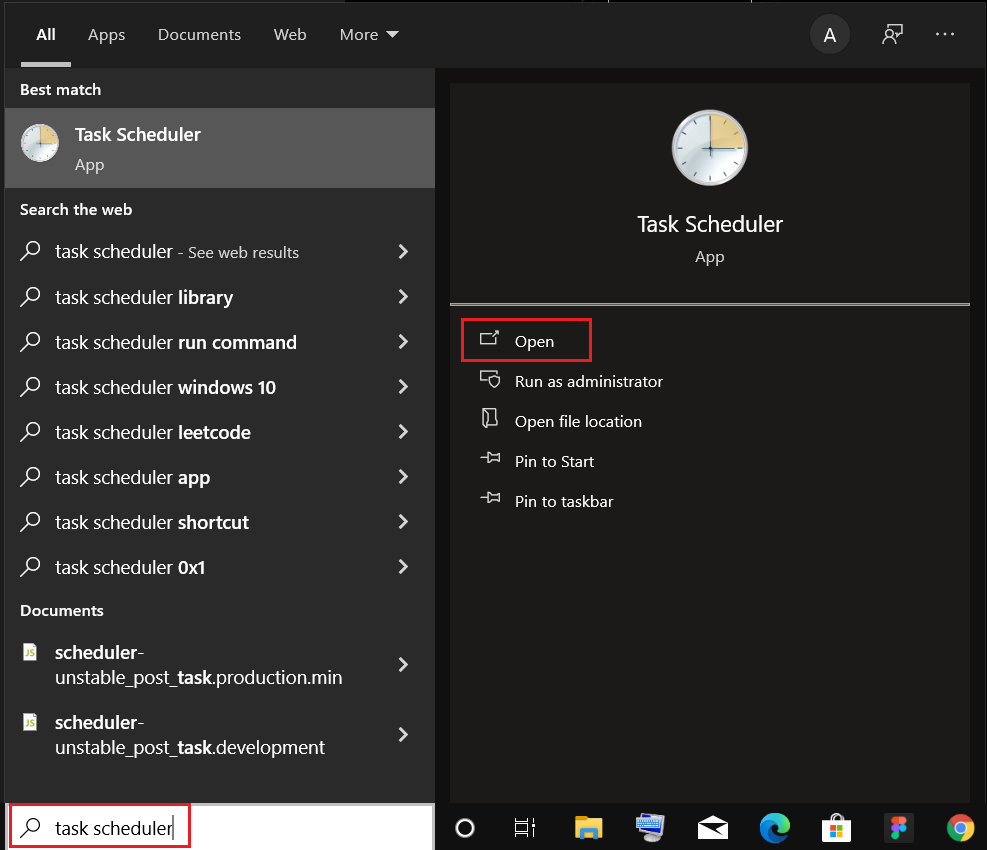
2. W prawym okienku w sekcji Działania kliknij opcję Utwórz zadanie… , jak pokazano.
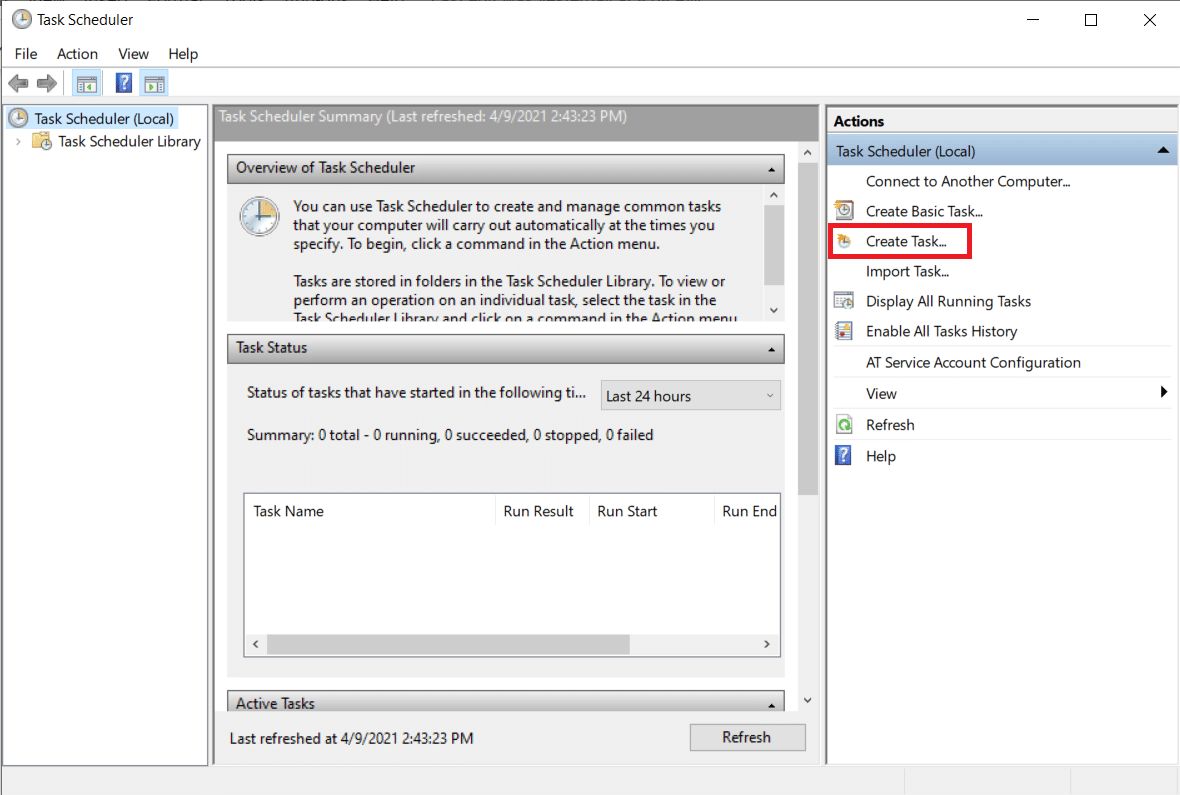
3. W oknie Utwórz zadanie wprowadź nazwę zadania (np. Obudź się! ) w polu Nazwa: i zaznacz podświetlone pole Uruchom z najwyższymi uprawnieniami .
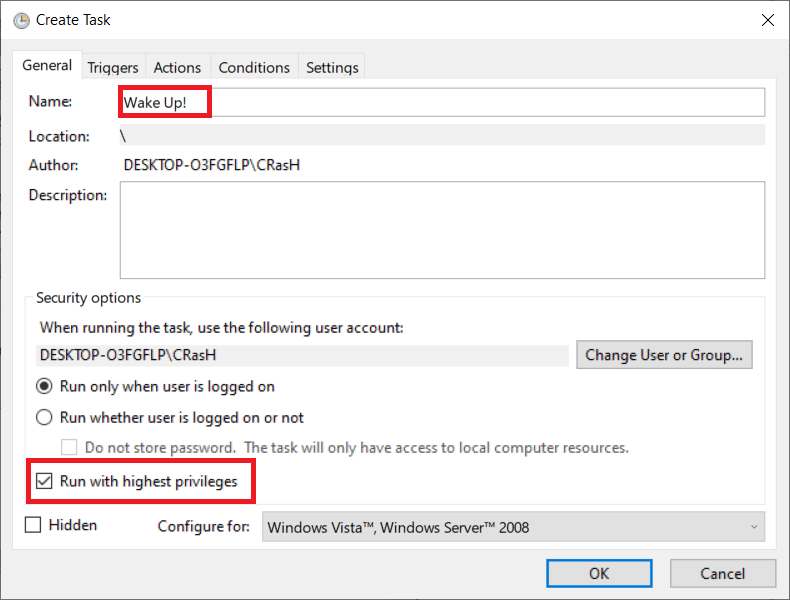
4. Przejdź do zakładki Wyzwalacze i kliknij przycisk Nowy… .
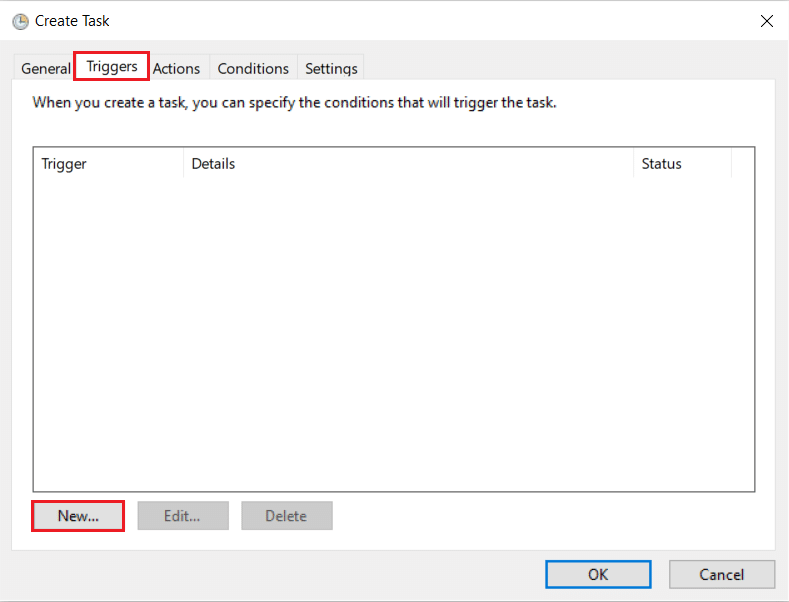
5. Wybierz datę i godzinę rozpoczęcia z menu rozwijanego. Naciśnij OK , aby zapisać te zmiany.
Uwaga: jeśli chcesz, aby Twój komputer regularnie się budził, zaznacz Codziennie w lewym okienku.
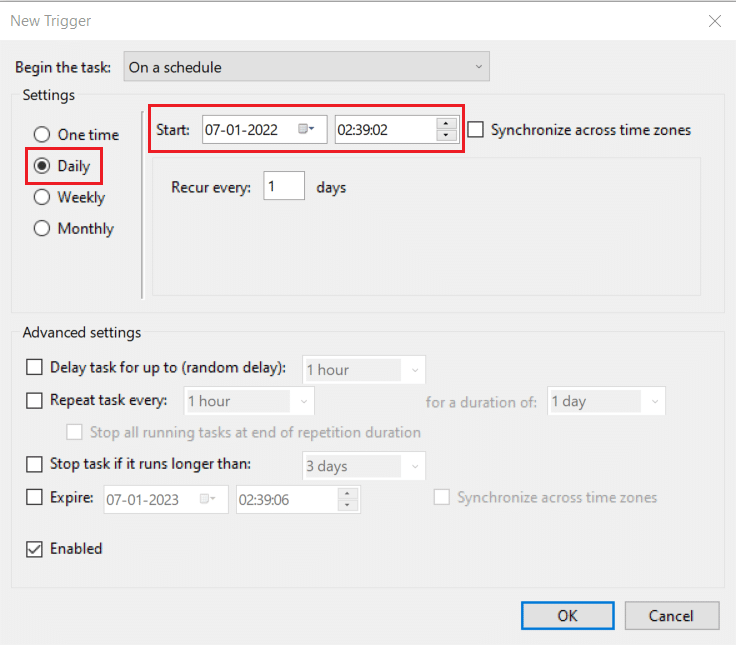
6. Przejdź do karty Warunki , zaznacz pole wyboru Obudź komputer, aby uruchomić to zadanie , jak pokazano poniżej.
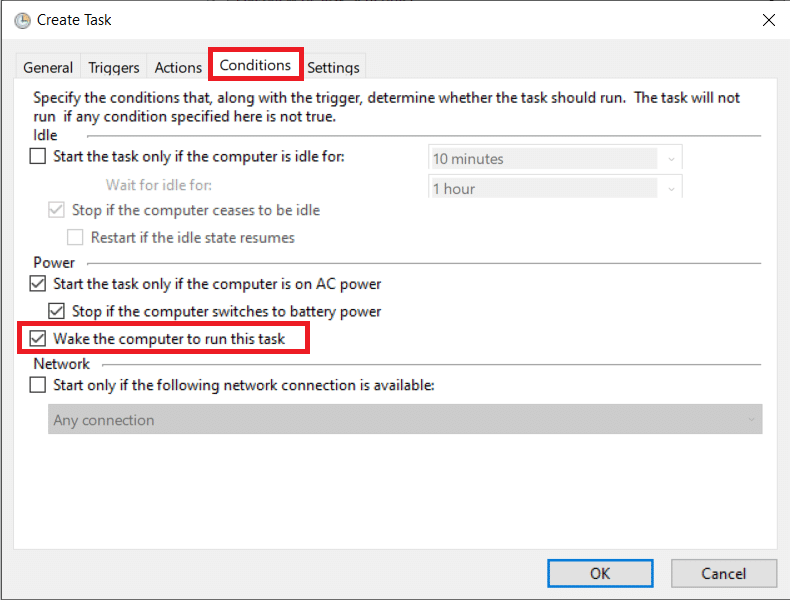
Przeczytaj także: Jak włączyć Telnet w systemie Windows 10?
Krok II: Ustaw akcję w oknie tworzenia zadania
Na koniec ustaw przynajmniej jedną akcję, taką jak odtwarzanie muzyki lub klipu wideo, którą chcesz, aby komputer wykonywał w momencie wyzwalania.
7. Przejdź do zakładki Actions i kliknij przycisk New… , jak pokazano.
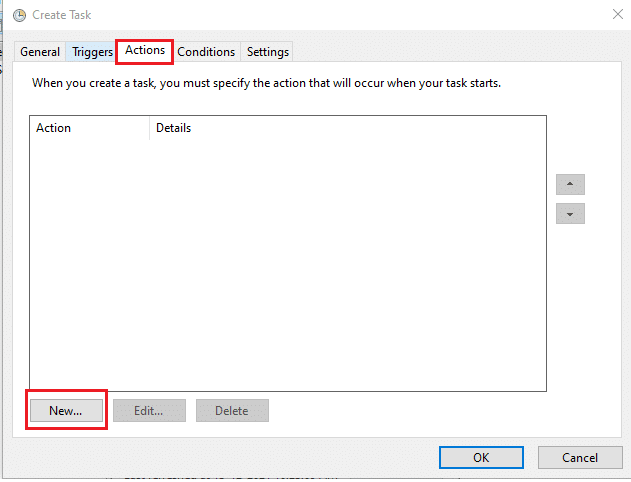
8. Obok Akcja: wybierz, aby uruchomić program z menu rozwijanego.
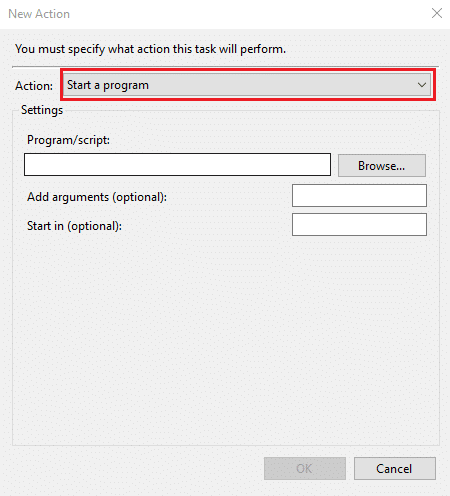
9. Kliknij przycisk Przeglądaj… , aby wybrać lokalizację aplikacji (odtwarzacz muzyki/wideo), która ma zostać otwarta.
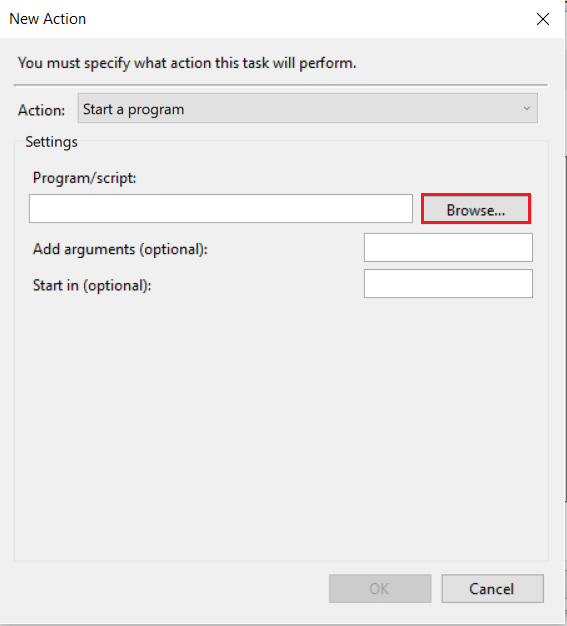
10. W polu tekstowym Dodaj argumenty (opcjonalne): wpisz adres pliku, który ma być odtwarzany w czasie wyzwalania.
Uwaga: Aby uniknąć błędów, upewnij się, że w ścieżce lokalizacji pliku nie ma spacji.
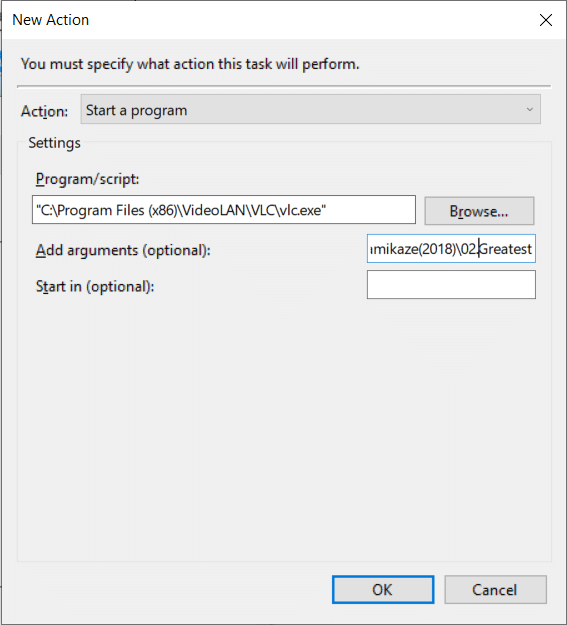
Przeczytaj także: 9 najlepszych aplikacji kalendarza na Windows 11
Krok III: Zezwól na zegary budzenia
Ponadto musisz włączyć Wake Timery dla zadań w następujący sposób:
1. Kliknij Start , wpisz Edytuj plan zasilania i naciśnij klawisz Enter , jak pokazano.
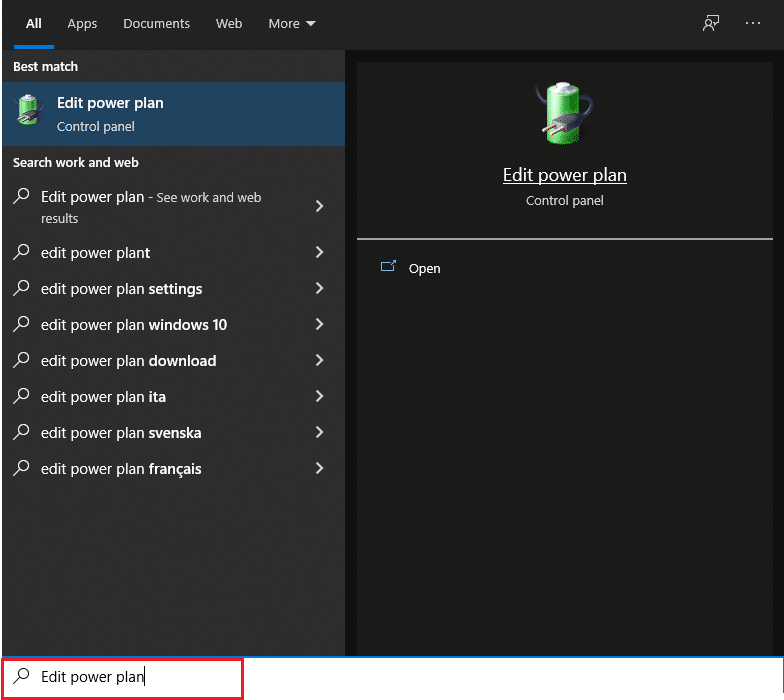
2. Tutaj kliknij Zmień zaawansowane ustawienia zasilania .
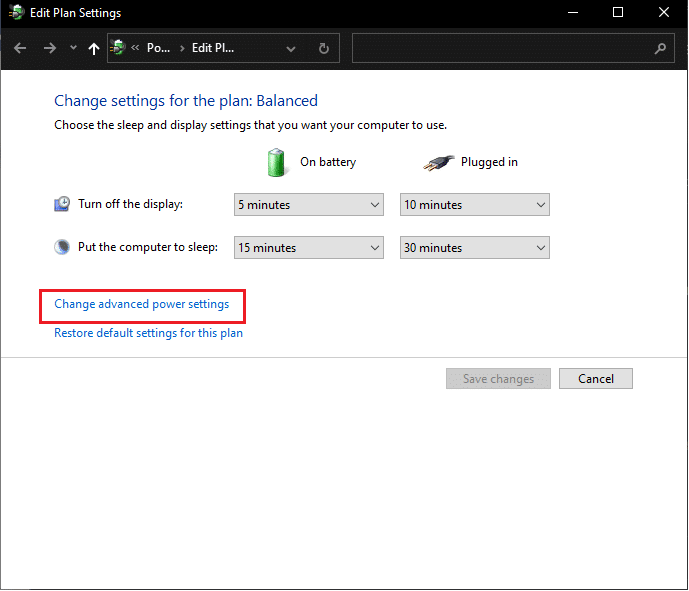
3. Kliknij dwukrotnie opcję Uśpij , a następnie Zezwól na zegary budzenia .
4. Kliknij Włącz z menu rozwijanego dla opcji Zasilanie bateryjne i Podłączony , jak pokazano poniżej.
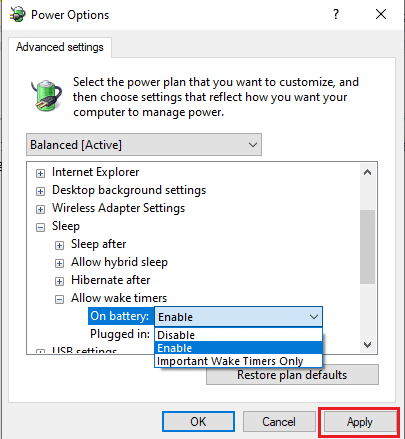
5. Kliknij Zastosuj > OK , aby zapisać te zmiany.
Otóż to. Twój komputer automatycznie się obudzi o określonej godzinie i miejmy nadzieję, że pomyślnie obudzi Cię, uruchamiając żądaną aplikację.
Często zadawane pytania (FAQ)
Q1. Czy istnieje sposób na ustawienie alarmu na moim komputerze?
Odp. Możesz ustawić alarm w aplikacji Alarmy i zegar lub po prostu wydać Cortanie polecenie, aby ustawiła go za Ciebie.
Q2. Jak ustawić wiele alarmów w systemie Windows 10?
Odp. Aby ustawić wiele alarmów, otwórz aplikację Alarmy i zegar i kliknij przycisk + Dodaj alarm . Ustaw alarm na żądany czas i powtórz tę samą procedurę, aby ustawić tyle alarmów, ile chcesz.
Q3. Czy mogę ustawić alarm na moim komputerze, aby mnie obudzić?
Odp. Niestety alarmy ustawione w aplikacjach Budzik i Zegar wyłączają się tylko wtedy, gdy system jest aktywny. Jeśli chcesz, aby komputer obudził się o określonej godzinie, użyj aplikacji Harmonogram zadań , aby zamiast tego zezwolić na zegary budzenia.
Zalecana:
- Jak zaszyfrować folder w systemie Windows 10
- Jak sprawdzić, czy nowoczesny tryb gotowości jest obsługiwany w systemie Windows 11?
- Jak utworzyć wyłącznik czasowy systemu Windows 10 na komputerze?
- Jak włączyć tryb hibernacji w systemie Windows 11?
Mamy nadzieję, że powyższe metody pomogły ci w ustawianiu alarmów w systemie Windows 10 , a także zezwalaniu na zegary budzenia . Jeśli masz jakieś pytania/sugestie dotyczące tego artykułu, możesz je umieścić w sekcji komentarzy. Nie zapomnij również podzielić się tym artykułem z innymi.
